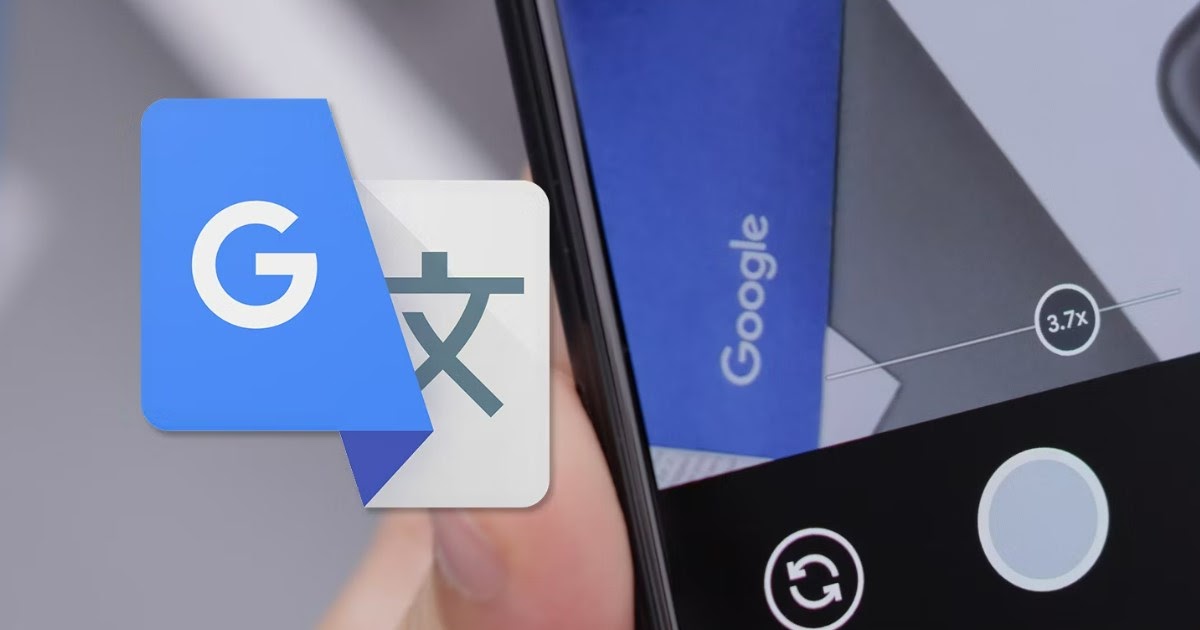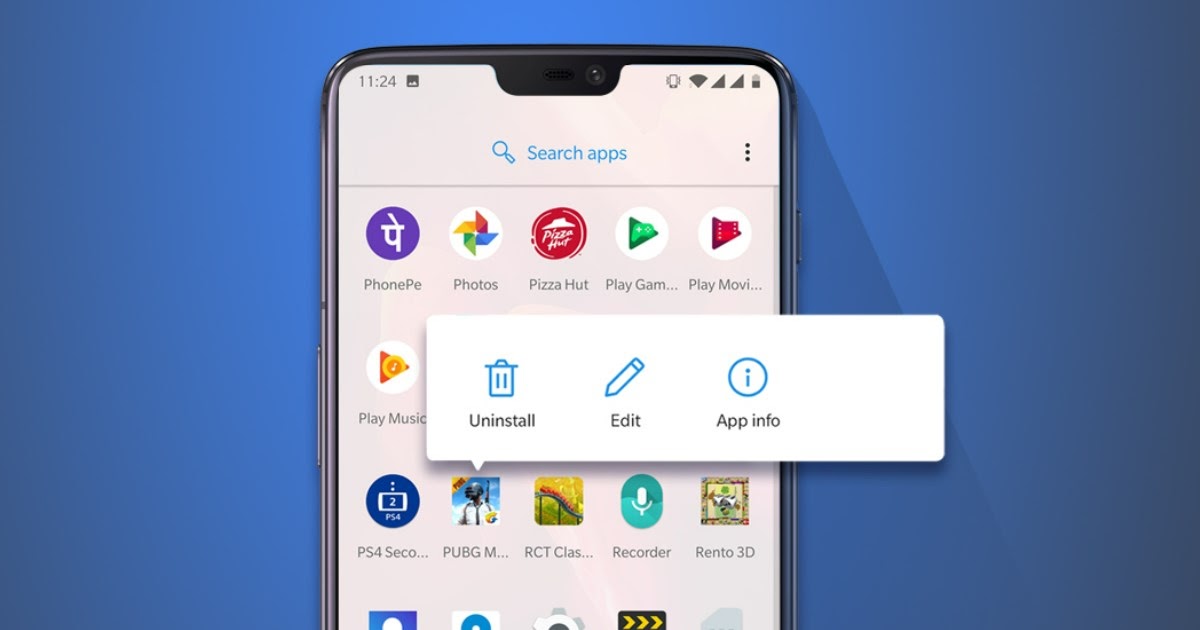Si se estropean los altavoces de audio del PC, podemos usar temporalmente nuestro móvil Android como altavoz del ordenador
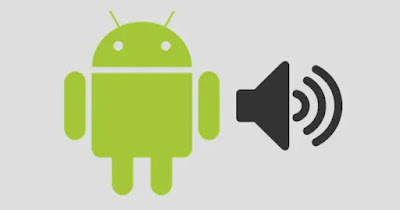
Los ordenadores están equipados con altavoces de audio para PC o, en el caso de los portátiles, tenemos un altavoz incorporado apto para escuchar cualquier sonido. Estos dispositivos de audio son excelentes para uso general, pero pueden dejar de trabajar en cualquier momento, haciendo imposible escuchar los sonidos emitidos por la PC y las aplicaciones (por ejemplo no podremos escuchar a nuestros interlocutores en videollamadas).
Por suerte podemos usar nuestro teléfono como un dispositivo de reproducción de audio de PCpara usar solo en caso de emergencia o si no tenemos ningún tipo de altavoz o caja de sonido que se pueda usar en este momento (como veremos en un capítulo dedicado de la guía).
En los siguientes capítulos le mostraremos cómo usar teléfono android como altavoz de pc, aprovechando un programa y una app al efecto. Alternativamente, siempre podemos usar un altavoz de audio (como Amazon Echo) o enviar el audio de la PC al televisor (a través de Miracast o Chromecast).
Usa tu teléfono móvil como un micrófono de PC
1) Aplicación AudioRelay
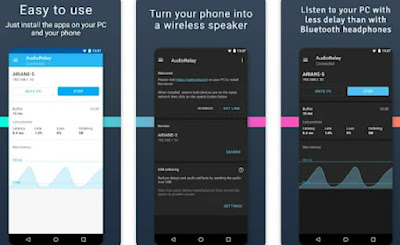
Para transmitir audio desde la PC al altavoz del teléfono necesitaremos instalar la aplicación Relé de audiodisponible exclusivamente para Android y descargable de forma gratuita desde Tienda de juegos de Google.
Usar la aplicación es realmente muy simple: después de descargar la aplicación en su teléfono, asegúrese de que su teléfono y PC estén conectado a la misma red Wi-Fidescargamos la aplicación AudioRelay en la PC con Windows usando el ejecutable disponible en sitio oficial), inicie la instalación de AudioRelay en Windows, confirme todas las opciones propuestas por el instalador y reinicie la PC para que los cambios surtan efecto.
Cuando la PC se reinicie, inicie la aplicación AudioRelay desde el menú Inicio, vaya al teléfono Android, abra la aplicación AudioRelay, toque el nombre de la PC en la sección Servidores para iniciar la conexión.
Si hemos hecho todo correctamente, el audio del PC se reproducirá con el altavoz del teléfono Android, al menos mientras dejemos la app AudioRelay funcionando tanto en el ordenador como en el teléfono. Para interrumpir la transmisión de audio, simplemente presione la tecla Detener presente en la aplicación del teléfono.
La aplicación AudioRelay también funciona a través de un cable USB: al conectar el teléfono a la PC, es posible usar el Tethering USB del teléfono para recibir el audio de la computadora, sin molestar al Wi-Fi. El procedimiento es el mismo en PC, mientras que en el teléfono tendremos que habilite la conexión USB primerocomo se ve en nuestra guía cómo administrar el punto de acceso y la conexión en Android.
La aplicación AudioRelay también se puede descargar para Mac y Linuxpara poder transmitir el audio procedente de un Mac, un MacBook o un ordenador en el que tengamos instalado uno distribución de linux.
2) Eco de Amazon
Como una buena alternativa a la aplicación AudioRelay y al altavoz del teléfono podemos usar un Amazon Echo para reproducir audio de PChaciendo una conexión Bluetooth simple entre su computadora y el altavoz inteligente.
Para empezar, consigamos uno Amazon ecoconéctelo a Internet y asócielo a la red Wi-Fi utilizando la aplicación Amazon Alexa y, en cuanto estemos listos, lanzamos el comando de voz «Alexa, enciende Bluetooth».
Alexa iniciará Bluetooth y entraré en modo de escucha; ahora solo nos queda abrir el menú de Bluetooth en el PC, pulsar sobre el nombre del Amazon Echo y establecer la conexión de audio, para que podamos use el altavoz de Amazon como un altavoz de audio de emergencia.
Para saber más, podemos leer nuestra guía Si el Bluetooth de Amazon Echo no funciona, cómo solucionarlo. Si por el contrario tu ordenador no dispone de Bluetooth, podemos leer el artículo sobre cómo añade Bluetooth a tu PC con un adaptador.
3) Miracast o Chromecast
Otro método válido para usar un altavoz de emergencia para PC planea transmitir la pantalla de la computadora (y el audio) al televisor, utilizando las tecnologías Miracast o la transmisión que ofrece Chromecast.
En el primer caso, simplemente encienda el televisor y la PC, asegúrese de que ambos estén conectados a la misma red Wi-Fi, presiona las teclas WIN+K y seleccione su televisor de la lista que aparecerá. Si en cambio ya tenemos un Chromecast conectado a la televisión podemos transmitir la pantalla completa de la PC abriendo el navegador Google Chromepresionando los tres puntos en la parte superior, haciendo clic en Transmisiónseleccionando el nombre del Chromecast en la red y eligiendo la transmisión de toda la pantalla.
Para saber más podemos leer las guías sobre cómo transmitir desde la pantalla de la PC a la TV y sobre como usar el televisor como pantalla secundaria inalámbrica de la PC.
Conclusiones
La aplicación AudioRelay te permite usar tu teléfono Android como un altavoz de emergencia para PC, usando tanto la conexión Wi-Fi como la conexión por cable (más rápido y con menos latencia). Para completar la guía, también hemos mostrado los mejores alternativas para tener parlantes de emergencia para tu computadorausando tanto un Amazon Echo como un Smart TV moderno para este propósito.
Todavía en el tema de la transmisión de audio, podemos leer las guías sobre cómo escuche el audio de la PC en la TV, cable o Wi-Fi y cómo escuchar el sonido de una PC en otra computadora en la red.